Il video di YouTube Non Ha Audio su iPhone e Android? Risolto
Aggiornato il 07/03/2025 • Archiviato in: Recupera e ripara audio • Soluzioni comprovate
YouTube è la piattaforma di condivisione video più popolare al mondo, con milioni di persone che la utilizzano ogni giorno, dalla ricerca alla visione e persino al download dei loro video preferiti. Mentre il video è un'entità in sé, è una miscela di molte sotto-entità, una di queste è l'audio. Quasi ogni video ha una traccia audio, che può essere tanto imperativa per lo spettatore da comprendere quanto il contenuto del video. Un audio piacevole può rendere il video più interessante. Ma se ti trovi in una situazione in cui non hai voce in capitolo sui video di YouTube, ti chiederai cosa c'è di sbagliato e penserai a quale strumento può salvarti dalla frustrazione e occuparti di tutto al posto tuo. Non preoccupatevi! Tutte le soluzioni possibili sono mostrate qui sotto.
Parte 1. Come Sistemare il Video Senza Suono sul iPhone di YouTube
Quando si guarda un video su YouTube e non si sente nulla, ci si chiede perché e come? Ecco alcuni metodi che dovranno essere eseguiti per eliminare ogni possibilità e risolvere il video di YouTube senza problemi di suono.
1. Regolare le Impostazioni del Volume
È necessario assicurarsi che l'iPhone non sia impostato su muto. Per verificarlo sull'iPhone è necessario vedere il pulsante di attivazione dell'incidente sul lato del telefono utilizzato per impostare la modalità "Suoneria/Silenzioso". Aumentate ora il volume sia dall'interno dell'app delle impostazioni che dai pulsanti audio dello smartphone per vedere se il video avvia o meno anche la riproduzione audio.

È inoltre necessario assicurarsi che all'interno dell'applicazione YouTube il pulsante del volume non sia impostato su mute perché mentre l'iPhone sembra a posto e funziona per tutto il resto e solo YouTube sta causando il problema, molto probabilmente possono essere le impostazioni del volume sull'applicazione stessa che devono essere modificate per ascoltare il suono del video.

2. Riavviare il vostro Smartphone
Se le impostazioni del volume non hanno risolto il vostro problema, potete trovarvi di fronte a un problema di sistema mobile. Questo può avere diverse ragioni, sia che il vostro dispositivo iPhone durante il passaggio dalle cuffie al volume degli altoparlanti sia rimasto perplesso a causa di un malfunzionamento del software, sia che il sistema audio dell'iPhone non è in grado di attivare la scheda audio per la riproduzione audio.
È possibile riavviare l'iPhone tenendo premuto il pulsante di accensione per alcuni secondi e facendo scorrere il pulsante rosso per spegnere il dispositivo. Attendere qualche secondo per lasciare che il dispositivo si spenga correttamente e poi premere il pulsante di accensione per qualche secondo per riaccendere il dispositivo.

3. Aggiornare o reinstallare l'applicazione YouTube
Se si utilizza un'applicazione YouTube per la riproduzione di video e si deve affrontare il problema dell'assenza di audio sul problema dell'iPhone o dell'errore YouTube, è necessario vedere se è disponibile un aggiornamento per l'applicazione, perché vari errori che gli utenti devono affrontare vengono continuamente risolti attraverso l'aggiornamento da parte degli sviluppatori. E se così fosse, gli sviluppatori probabilmente aggiornerebbero l'app per risolvere il problema che potreste dover affrontare in questo momento.
In caso contrario, è possibile reinstallare l'applicazione dopo averla cancellata e poi installata dall'Apple App Store. In questo modo si risolveranno tutti i problemi specifici dei cellulari che avete dovuto affrontare, perché ci possono essere situazioni in cui un modello specifico può avere problemi con l'app. Controlla immediatamente l'app per vedere se il problema è risolto.
4. Reinstallare o provare un altro browser
Provare a riprodurre un video di YouTube attraverso una finestra del browser sul vostro iPhone e non si sente nulla. Potete provare una di queste soluzioni:
Aprire le impostazioni del browser e verificare se le impostazioni audio del browser sono impostate per il mute. E se lo sono, disattivate le impostazioni del browser e controllate se potete sentire il suono dei video di YouTube.
Se c'è un aggiornamento dell'app disponibile sull'app store, è necessario aggiornare l'app del browser in quanto può anche migliorare lo streaming video e audio, un aggiornamento generalmente include correzioni di bug e aggiornamenti dell'app per aumentare le prestazioni.
I browser utilizzano plugin ed estensioni per riprodurre i video di YouTube, quindi se uno di essi non funziona, i video di YouTube non vengono riprodotti senza soluzione di continuità. YouTube utilizza un lettore video HTML5 in quasi tutti i browser web più diffusi e se il browser non è in grado di caricare correttamente il lettore video può causare problemi nella riproduzione. Una soluzione semplice a questi problemi può essere il riavvio del browser web e l'apertura del video di YouTube per capire se il problema continua o viene risolto. Se non viene risolto, è possibile reinstallare lo stesso browser o installare un'alternativa che si ritiene possa essere migliore di quella già installata.
5. Cancella i dati del browser e delle applicazioni
I dati di navigazione consistono in sessioni di navigazione, cronologia delle pagine web, cache, cookie, ecc. Quando questi dati si accumulano, possono ostacolare l'esperienza di navigazione senza problemi o addirittura causare problemi come la mancanza di una voce su YouTube. Cancellare la cache e i cookie che possono causare il problema, selezionare il menu delle opzioni nei browser come Chrome o Firefox, cliccare su "cronologia" e poi selezionare "Cancella dati di navigazione". Otterrete due schede - Basic, con opzioni per cancellare la cache, i cookie o la cronologia di navigazione, mentre sotto la scheda Advanced potrete cancellare le password salvate e le impostazioni del sito. Quando si selezionano le opzioni, premere il pulsante 'Cancella dati' e il browser è come nuovo. Riaprire il browser, aprire YouTube e vedere se il suono è ripreso.

Tuttavia, è possibile cancellare i dati dell'applicazione YouTube dalle impostazioni del cellulare, che cancellerà qualsiasi problema con l'applicazione e sarà come appena installato. Per cancellare la cache dei dati delle app, andate su "Impostazioni" del vostro iPhone, poi "Generale" e poi "Memorizzazione iPhone". Ora scorrete in basso e vedrete le app, selezionate l'app di YouTube e date un'occhiata a 'Documenti & Dati' associata all'app e potete cancellarla da qui.
6. Adobe Flash Player
Tuttavia, la maggior parte dei browser e delle applicazioni non utilizza più Adobe Flash Player per lo streaming di video, audio, multimedia e RIA (Rich Internet Application). Alcuni dispositivi più vecchi potrebbero ancora utilizzare questa tecnologia per lo streaming di video e audio su app e browser, il che può causare problemi come la riproduzione audio. Può esserci un problema nella versione installata e potrebbe essere disponibile un aggiornamento per l'installazione, che può essere controllato sul sito web di Adobe.

7. Wondershare Repairit
Wondershare ha introdotto questo notevole e potente strumento per la riparazione di file video danneggiati, corrotti e rotti. Wondershare Repairit è affidabile e può riparare quasi tutti i formati di file video. Lo strumento può essere utilizzato per la riparazione dei video da YouTube che non stanno riproducendo il suono con la riproduzione video. Anche se per questo strumento incredibile per recuperare il video è necessario prima scaricare il file video sul vostro iPhone utilizzando qualsiasi applicazione di terze parti poi trasferirlo su un sistema Windows o Mac per fare la sua magia. L'applicazione Wondershare può riparare tutti i tipi di file video inaccessibili, corrotti, rotti o danneggiati.
- Riparazione di qualsiasi formato video come MOV, MP4, M4V, M4V, M2TS, MKV, MTS, 3GP, AVI, FLV.
- Recupera il suono, l'intestazione, l'estensione e il formato del video
- Accesso a file video danneggiati, inaccessibili o corrotti
- Risolvere il problema della sincronizzazione audio-video
- Mantiene video di alta qualità con capacità di riparazione HD e 4K
- Riparazione di qualsiasi numero e dimensione di file video
- Anteprima video prima di salvare sul sistema
Come Recuperare File Video con Traccia Audio Corrotta
Ora, come sappiamo, possiamo usare Wondershare Repairit per recuperare i video di YouTube che hanno danneggiato o danneggiato la traccia audio. Come eseguire il recupero di file video reali utilizzando questo strumento software stupefacente che è compatibile sia con i computer Mac e Windows. Seguire insieme con la semplice procedura qui sotto per recuperare la registrazione audio del file video.
Passo 1: Installare e lanciare il software. Avrete una home page con due pulsanti in ogni angolo - "Aggiungi" e "Ripara". Fare clic sul pulsante Aggiungi per inserire il file video che si desidera riparare le linee audio e fare clic sul pulsante Riparazione per il software per iniziare a riparare il video corrotto.
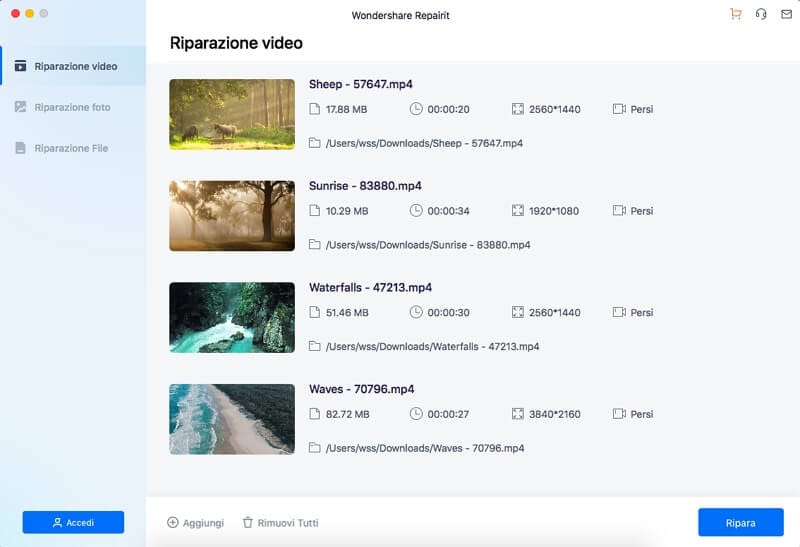
Passo 2: Una volta che il video è stato caricato nel software è possibile visualizzarne tutti i dettagli dal nome del file al percorso del file, alla dimensione e alla data di aggiunta. Se siete sicuri che questo è il file che si desidera riparare, si può procedere premendo il pulsante Repair nell'angolo destro della finestra di Wondershare e il software inizierà una riparazione rapida del video danneggiato.
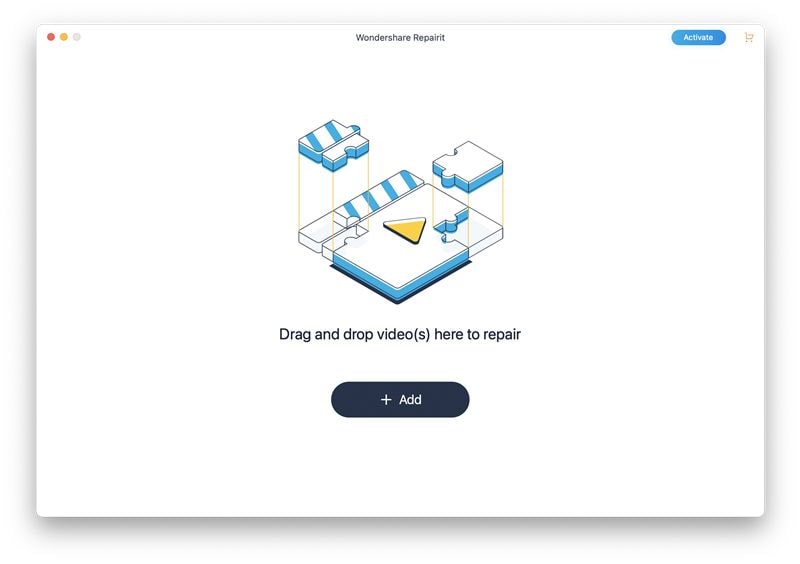
Passo 3: Dopo che la riparazione rapida termina la riparazione del video, è possibile visualizzare in anteprima il file video riparato. Sarete sorpresi di vedere il meraviglioso lavoro che questo straordinario strumento fa. Otterrete il vostro video YouTube suono video riparato in poco tempo e l'ascolto del video stesso che avete guardato più e più volte per capire quello che il creatore sta dicendo. È possibile salvare il video qui premendo il pulsante OK.
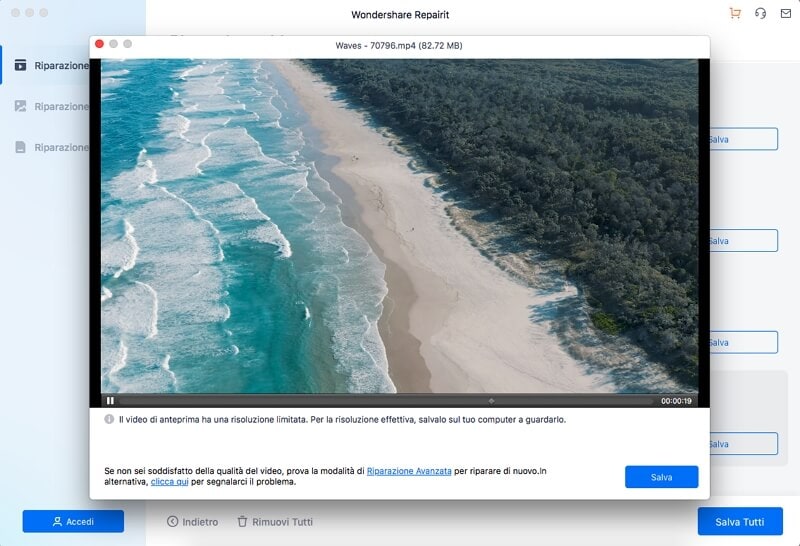
Passo 4: Se il video non è ancora stato riparato, si può provare la modalità Advanced Repair che ripara i file video gravemente danneggiati. L'opzione Riparazione avanzata inizierà a riparare il video corrotto quando finisce la scansione del video campione. Qui è possibile visualizzare in anteprima e salvare il video recuperato in qualsiasi posizione si desidera.
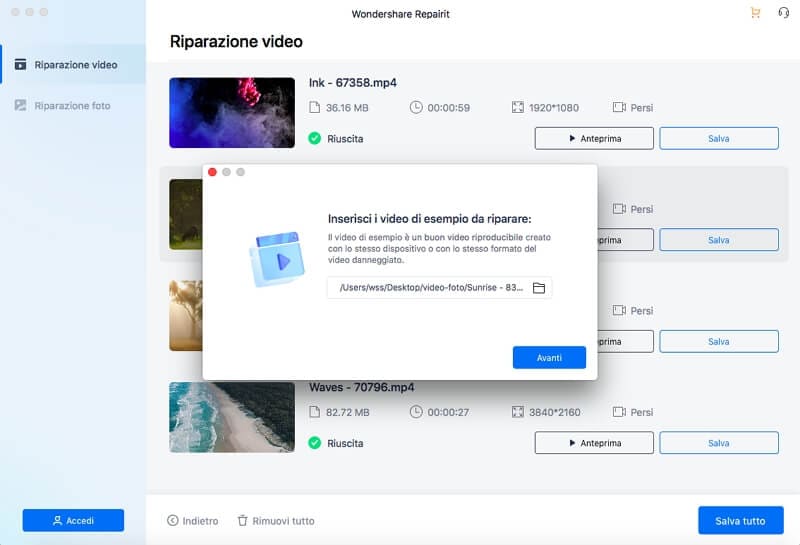
Parte 2. Come Ottenere il Suono su YouTube Android
Forniamo anche soluzioni diverse e complete per gli utenti di telefoni Android.
1. Regolare le impostazioni del volume
È necessario assicurarsi che lo smartphone Android non sia impostato sul mute. Sul dispositivo Android, è necessario andare impostazioni e poi suono per controllare se il suono è impostato su mute. Se sì, allora disattivate il mute e aumentate il volume dall'interno dell'app delle impostazioni o dai pulsanti audio dello smartphone per vedere se il video avvia anche la riproduzione audio o meno.

È inoltre necessario assicurarsi che all'interno dell'applicazione YouTube il pulsante del volume non sia impostato su mute perché mentre lo smartphone android sembra a posto e funziona per tutto il resto e solo YouTube si trova ad affrontare il problema, molto probabilmente possono essere le impostazioni del volume dell'applicazione che devono essere modificate per ascoltare il suono del video.

2. Riavviare il vostro Smartphone
Nel caso in cui le impostazioni del volume non potessero risolvere il vostro problema, potreste trovarvi di fronte a un problema di sistema Android. Questo può essere causato da diversi motivi, o il vostro dispositivo Android mentre passate dalle cuffie al volume dell'altoparlante si è bloccato a causa di un bug del software o il sistema audio dello smartphone sta avendo un problema nell'attivazione della scheda audio per la riproduzione audio.
È possibile riavviare l'androide dello smartphone tenendo premuto il pulsante di accensione per alcuni secondi e poi selezionando il riavvio dal menu che appare. Dopo il riavvio del dispositivo, è possibile verificare nuovamente se il problema persiste o è stato risolto.

3. Aggiornare o reinstallare l'applicazione YouTube
Se si utilizza un'applicazione YouTube per la riproduzione di video e si affronta il problema dell'assenza di audio su YouTube Android o l'errore YouTube, è necessario verificare se è disponibile un aggiornamento dell'applicazione perché molti dei bug e dei problemi affrontati dagli utenti vengono costantemente risolti attraverso gli aggiornamenti da parte degli sviluppatori. E se così fosse, gli sviluppatori avrebbero probabilmente aggiornato l'app per risolvere il problema che potreste dover affrontare in questo momento.
Altrimenti, è possibile reinstallare l'applicazione dopo averla cancellata e poi installata da Google Play Store. In questo modo si risolveranno tutti i problemi specifici dei cellulari che probabilmente avete dovuto affrontare, perché ci possono essere situazioni in cui un modello specifico di dispositivo può avere problemi con l'app. Controllate ancora una volta se il problema è risolto o meno.
4. Reinstallare o provare un altro browser
Se state cercando di riprodurre un video di YouTube tramite una finestra del browser sul vostro smartphone Android e non riuscite a sentire nulla. Potete provare uno di questi:
Andare alle impostazioni del browser e verificare se le impostazioni del suono del browser sono impostate su mute. E se lo sono, disattivate le impostazioni del browser in modo da poter ascoltare il suono dei video di YouTube.
Se c'è un aggiornamento disponibile è necessario aggiornare l'applicazione del browser in quanto può anche migliorare lo streaming video e audio, un aggiornamento generalmente include correzioni di bug e nuovi strumenti per aumentare le prestazioni.
I browser utilizzano plugin ed estensioni per riprodurre i video di YouTube, quindi se uno di essi fallisce il video di YouTube non sarà in grado di riprodurre perfettamente. YouTube utilizza il lettore video HTML5 nella maggior parte dei browser web più diffusi e se il browser non è in grado di caricare il lettore video HTML può causare problemi durante la riproduzione. Una soluzione semplice a questi problemi può essere il riavvio del browser web e il ricaricamento del video di YouTube per vedere se il problema persiste o viene risolto. In caso contrario, è possibile reinstallare lo stesso browser oppure scegliere un altro browser che si ritiene migliore di quello già installato.
5. Cancella i dati del browser e delle applicazioni
I dati di navigazione sono costituiti da cronologia delle pagine web, sessioni di navigazione, cache, cookie, ecc. Quando molti di questi dati si accumulano, possono rallentare l'esperienza di navigazione o addirittura causare problemi come la mancanza di voce su YouTube. È possibile cancellare la cache di tutti i dati e i cookie che potrebbero causare il problema, fare clic sul menu delle opzioni di un qualsiasi browser come Chrome o Firefox, cliccare su "cronologia" e poi selezionare "Cancella dati di navigazione". Qui ti verranno presentate due schede - Basic, con opzioni per cancellare la cache, i cookie o la cronologia di navigazione, mentre sotto la scheda Advanced puoi anche cancellare le password salvate, i dati del modulo di riempimento automatico e le impostazioni del sito, ecc. Una volta selezionate le preferenze per premere il pulsante "Cancella dati" e tutto è come nuovo. Riaprire il browser e andare su YouTube per vedere se il suono è tornato.

Potete anche cancellare i dati dell'app YouTube dalle impostazioni del cellulare, in modo da eliminare qualsiasi problema con l'app e farla sembrare nuova. Per cancellare la cache dei dati dalle impostazioni per andare a 'Impostazioni' sul tuo cellulare Android, quindi selezionare l'applicazione, si aprirà la schermata 'App info' dove è possibile 'disinstallare gli aggiornamenti' se si pensa che gli aggiornamenti hanno causato il problema di YouTube non funziona su Android. Oppure, se non è questo il problema, puoi selezionare l'opzione 'Memorizzazione' e vedrai due pulsanti 'Cancella memorizzazione' e 'Cancella cache'. Se si clicca sul primo, cancellerà tutti i dati dell'applicazione in modo permanente con i file, le impostazioni, i database, gli account associati. Con l'opzione 'Cache', cancellerà solo la cache dei dati accumulati durante il funzionamento dell'app. Queste piccole modifiche potrebbero aiutare a risolvere il problema.


6. Adobe Flash Player
Anche se la maggior parte delle applicazioni e dei browser non utilizzano Adobe Flash Player per lo streaming di video, audio, multimedia e RIA (Rich Internet Application). Alcuni dispositivi più vecchi potrebbero ancora utilizzare la tecnologia per lo streaming di video e audio su applicazioni e browser che possono causare problemi come la riproduzione audio. Ci può essere un problema nella versione installata o in questo caso potrebbe essere disponibile un aggiornamento per l'installazione, che può essere controllato sul sito web di Adobe. Il plugin deve essere aggiornato regolarmente per funzionare in modo efficiente e poi vedere se il problema è risolto o meno.

7. Wondershare Repairit
Wondershare Repairit può anche essere utilizzato per riparare i file video corrotti dal telefono Android. Come si può eseguire la riparazione video senza audio? È possibile guardare il video o seguire questa guida - Fix "Non c'è suono sul telefono Android".
Parte 3. Come Prevenire i Problemi Sonori di YouTube
Ci possono essere numerose ragioni per cui un video si corrompe e perde il suo suono.
I video digitali sono disponibili in vari formati e tutti sono interconvertibili. Questo significa che sono abbastanza facilmente convertibili da un formato all'altro, ma la gestione impropria dei file video può portare alla corruzione dei file.
Virus e bug
Virus e bug possono offuscare i file video e causare l'errata collocazione dei componenti del file.
Convertitore video difettoso
Spesso i video vengono convertiti da un formato di file all'altro, ad esempio per caricarli su YouTube. Ma se il software di conversione video non è autentico e si corrompe da solo può danneggiare il file video. (Convertire correttamente i formati video)
Problemi di sistema operativo
I sistemi operativi sono enormi software vulnerabili ai malfunzionamenti. Come se il file system del sistema operativo venisse corrotto tutti i file video sul sistema saranno danneggiati.
I seguenti passi possono evitare che YouTube non abbia problemi di suono.
1. Prevenire i video di YouTube Nessun suono su iPhone
- Mantenere aggiornato il sistema operativo mobile iOS
- Tieni aggiornata l'applicazione YouTube
- Non interferire con le impostazioni audio predefinite
- Mantenere un dispositivo sicuro con un software antivirus aggiornato
- Tenere il Bluetooth spento
2. Prevenire i video di YouTube Nessun suono su Android
- Mantenere aggiornato il sistema operativo mobile Android
- Tieni aggiornata l'applicazione YouTube
- Non modificare le impostazioni audio predefinite
- Mantenere un dispositivo protetto con un software antivirus aggiornato
- Tenere il Bluetooth spento
3. Prevenire i video di YouTube Nessun suono sul computer
- Selezionare il dispositivo audio giusto per l'uscita audio
- Aggiornare frequentemente il browser web
- Aggiornamento HTML5 e Adobe Flash Player (HTML5 can't be found?)
- Mantenere il sistema al sicuro dai virus
- Pulire più spesso i dati del browser nella cache
- Aggiornamento della scheda audio/dei driver audio
Conclusione
Problemi come questo possono sorgere in qualsiasi momento in questo mondo digitale in continua evoluzione. La piattaforma YouTube, i dispositivi che eseguono la riproduzione video e tutto ciò che sta in mezzo possono creare problemi del genere - nessun suono sui video YouTube. Ma come tutto il resto ci sono problemi e soluzioni disponibili per risolverli. Wondershare crea una serie di semplici soluzioni software per le sfide della vita quotidiana e ha portato un'altra soluzione software semplice ma efficiente per il nostro problema. Utilizzando Wondershare Repairit, siamo in grado di riparare il suono del video YouTube corrotto o rotto.






